Aucun enregistrement de test pour le moment
Les tests de performance terminés s'afficheront ici
Volume Shader BM est un outil de benchmark GPU de pointe conçu pour pousser votre matériel graphique à ses limites grâce au rendu complexe de shaders volumétriques.
Notre benchmark utilise des shaders de volume 3D avancés pour générer des motifs fractals réalistes qui testent les capacités de traitement de votre GPU et fournissent des métriques de performance précises.
Que vous soyez un gamer cherchant à évaluer les performances de votre système, un professionnel ayant besoin de valider les capacités matérielles, ou simplement curieux des capacités graphiques de votre appareil, Volume Shader BM fournit des résultats précis et fiables.
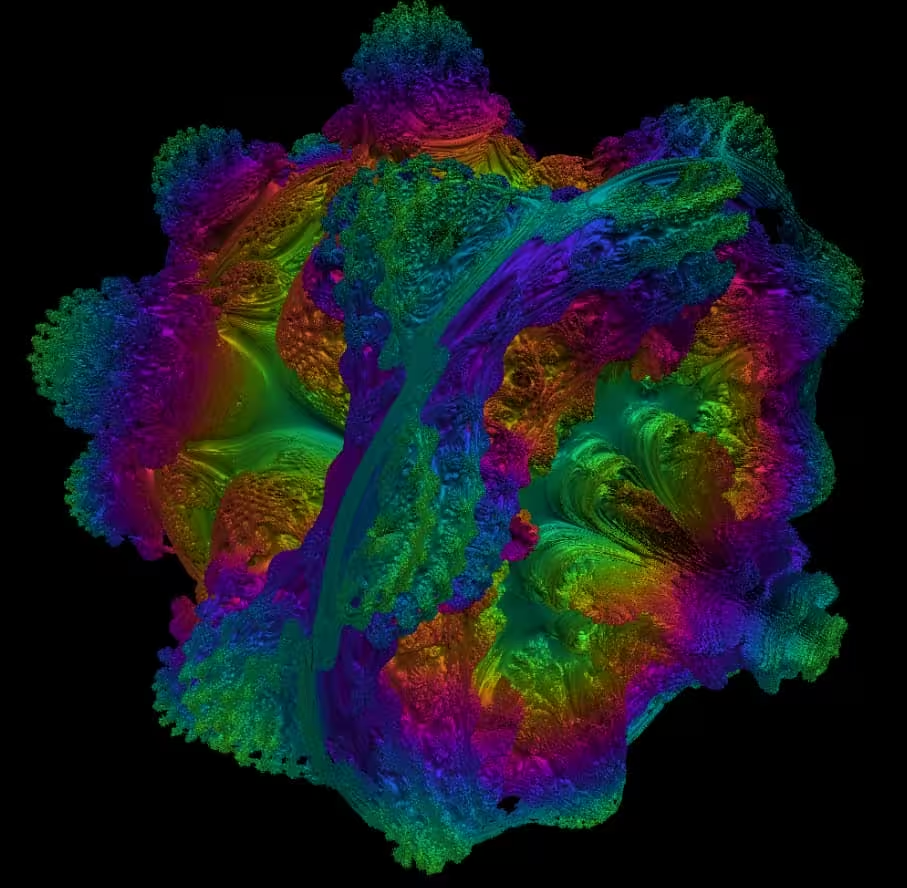
Volume Shader BM Test est un outil d'évaluation de performance GPU en ligne basé sur WebGL qui évalue les performances graphiques de votre appareil grâce au rendu de shaders de volume 3D complexes.
Note: Les tests haute intensité peuvent causer des ralentissements ou un échauffement sur les appareils de faible performance. Veuillez choisir un niveau de test approprié basé sur les performances de votre appareil.
Cet outil utilise la technologie WebGL 2.0 avancée et des algorithmes de shaders de volume pour implémenter les tests de performance GPU grâce aux techniques suivantes:
L'algorithme de test augmente progressivement la complexité de rendu jusqu'à atteindre la limite de performance de l'appareil, évaluant ainsi précisément la capacité de traitement du GPU.
Entièrement supporté. Dernière version recommandée pour les meilleures performances.
Entièrement supporté avec d'excellentes performances.
Support de base, certaines fonctionnalités avancées peuvent être limitées.
Entièrement supporté, performances similaires à Chrome.
Graphics Processing Unit (Unité de traitement graphique), une puce spécialisée dans le traitement du rendu graphique et le calcul parallèle, avec des milliers de petits cœurs excellents pour gérer de nombreuses tâches simples simultanément.
Les CPU ont moins de cœurs mais plus puissants, adaptés aux opérations logiques complexes; les GPU ont de nombreux cœurs simples, idéaux pour le calcul parallèle et le rendu graphique. Ils travaillent ensemble pour des performances optimales.
GPU intégrés: Intégrés dans le CPU, faible consommation mais performance limitée; GPU dédiés: Puces GPU séparées, performance puissante, adaptés au gaming et au travail professionnel.
La surchauffe cause la limitation et affecte les performances
Une alimentation insuffisante limite les performances GPU
Les derniers pilotes optimisent les performances de jeu
CPU et RAM influencent aussi les performances globales
Adapté pour: Gaming 1080p, création de contenu léger, travail de bureau quotidien
Adapté pour: Gaming 1440p, montage vidéo, streaming en direct
Adapté pour: Gaming 4K, rendu professionnel, calcul IA
Adapté pour: Gaming 8K, stations de travail, passionnés
C'est normal. Le test Toxic Mushroom fait fonctionner votre GPU à pleine capacité, donc la génération de chaleur est inévitable. Si la température devient trop élevée, nous recommandons d'arrêter le test ou de réduire le niveau de test.
Le score prend en compte les FPS, la stabilité de rendu et le niveau de test. Un score plus élevé indique une performance GPU plus forte et peut être utilisé pour la comparaison directe avec d'autres appareils.
Veuillez vous assurer que votre navigateur est à jour, vérifiez si l'accélération matérielle est activée, ou essayez un autre navigateur. Certains appareils mobiles peuvent ne pas prendre en charge WebGL 2.0.
Toutes les données de test sont stockées localement et ne sont pas téléchargées sur un serveur. Vous pouvez effectuer des tests en toute sécurité sans vous soucier des problèmes de confidentialité.